最近将Win10的Office更新到2021版本后,打开word后发现工具栏的Mathtype没有了,但是其他选项卡还在,上网搜索之后,发现原因在于Office 2021的Mathtype选项卡打开路径文件没有更新……。
所以我们需要将mathtype对应文件复制到新的Office 2021路径文件夹中。
-
- 先打开Mathtype的安装目录,一般如果安装到D盘的话,路径就是:D:\Program Files (x86)\MathType\MathPage\64路径下的MathPage.wll文件【注意是64位,如果您的office是32位就选择32位】,右键复制 MathPage.wll 文件。

- 先打开Mathtype的安装目录,一般如果安装到D盘的话,路径就是:D:\Program Files (x86)\MathType\MathPage\64路径下的MathPage.wll文件【注意是64位,如果您的office是32位就选择32位】,右键复制 MathPage.wll 文件。
- 2.再打开Office的安装目录,其路径是 C:\Program Files\Microsoft Office\root\Office16\STARTUP,也有的小伙伴的路径是C:\Program Files (x86)\Microsoft Office\root\Office16\STARTUP。将第 1 步的文件粘贴到此路径下。【注意不要关闭此文件夹,后续还需要复制另一个文件】

- 3.另外打开Mathtype的另一个路径D:\Program Files (x86)\MathType\Office Support\64【同理,如果您的office是32位就选择32位】,右键复制 MathType Commands 2016.dotm 文件。
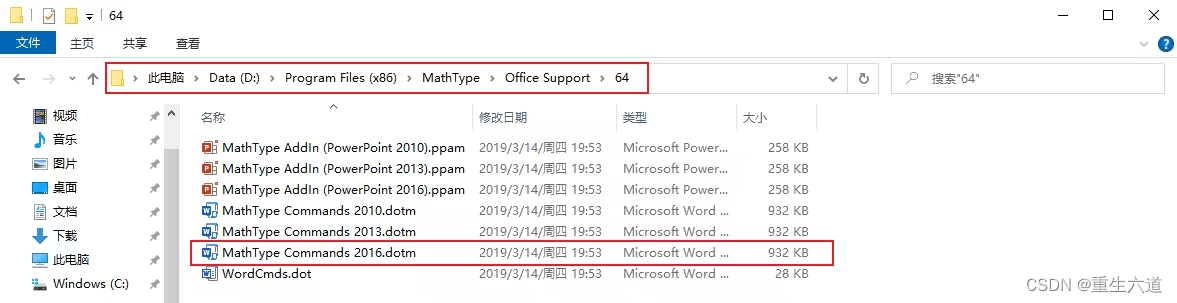
- 4.将上述文件粘贴到第 2 步的文件夹中,如下图

- 5.接下来设置Office。
依次打开Word→文件→选项→信任中心→信任中心设置→受信任位置→点击添加新位置
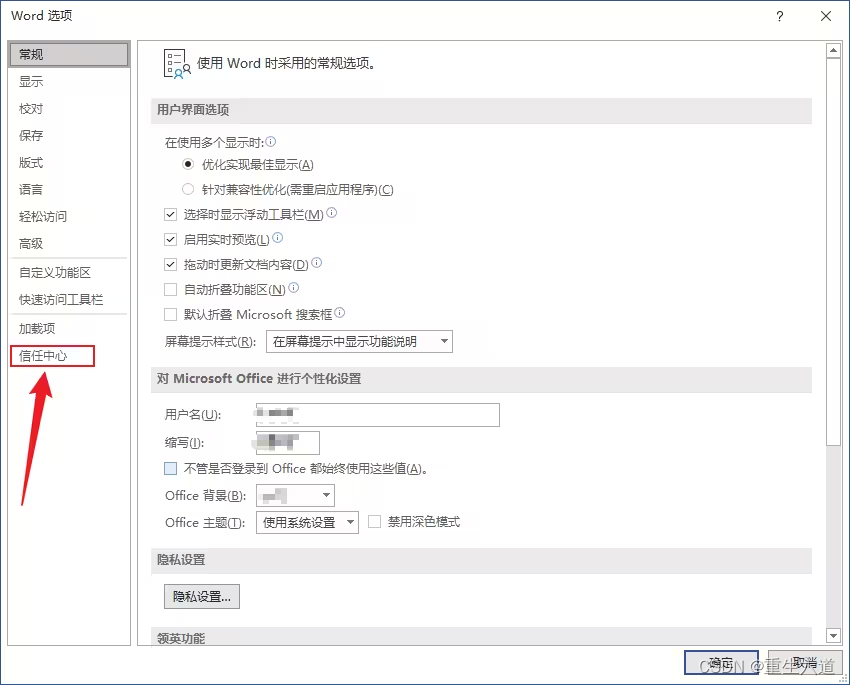
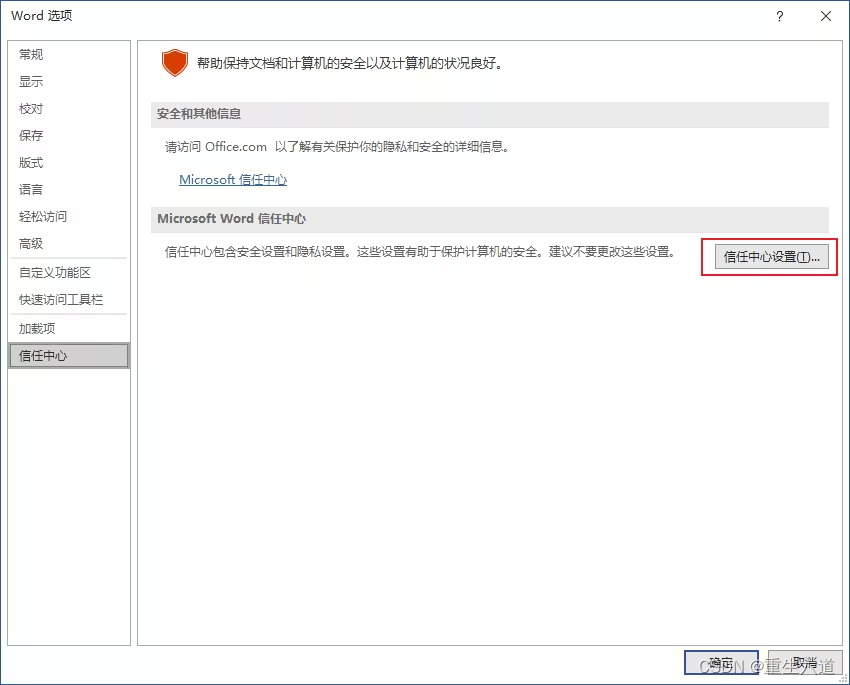
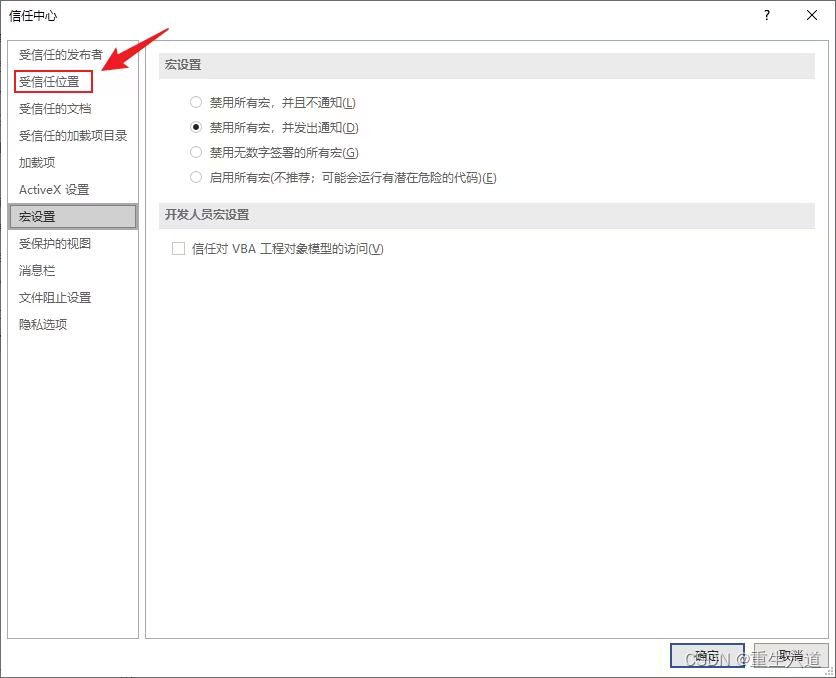
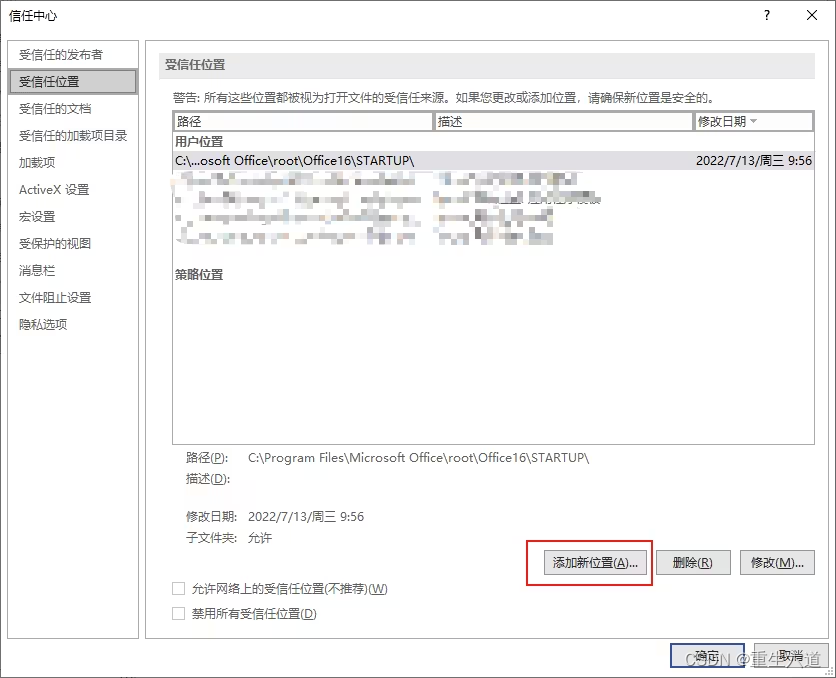
- 6.如下图添加第2步路径:C:\Program Files\Microsoft Office\root\Office16\STARTUP,点击确定。
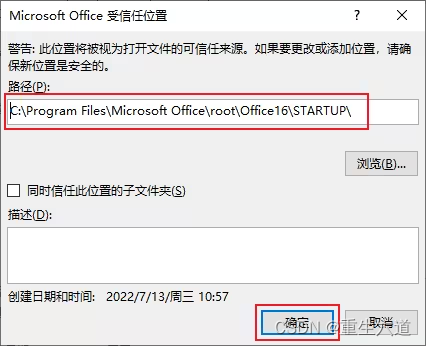
- 7.最后一步,重启Word。bingo!
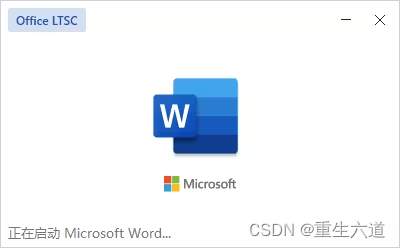

注意:这里设置了几个xxx/Startup/目录就会出现几个Mathtype。




)







】信号的概念以及产生信号的方式)






)
